
时间:2021-07-07 19:43:32 来源:www.win10xitong.com 作者:win10
windows系统由于出色的稳定性,深受大家的喜爱,但是还是难免会到win10系统提示“某些设置由你的问题,即使是平时能够自己动手能解决很多其他问题的网友要是面对win10系统提示“某些设置由你也可能不知道怎么解决。要是你同样也被win10系统提示“某些设置由你的问题所困扰,大家可以试着用这个方法:1.首先右击此电脑,选择属性。2.在打开的属性界面中,点击更改设置就比较简单的处理它了。接下来就是今天的主要内容,详细说一下win10系统提示“某些设置由你的图文教程。
推荐系统下载:系统之家Win10专业版
方法1:
1.首先,右键单击这台电脑并选择属性。
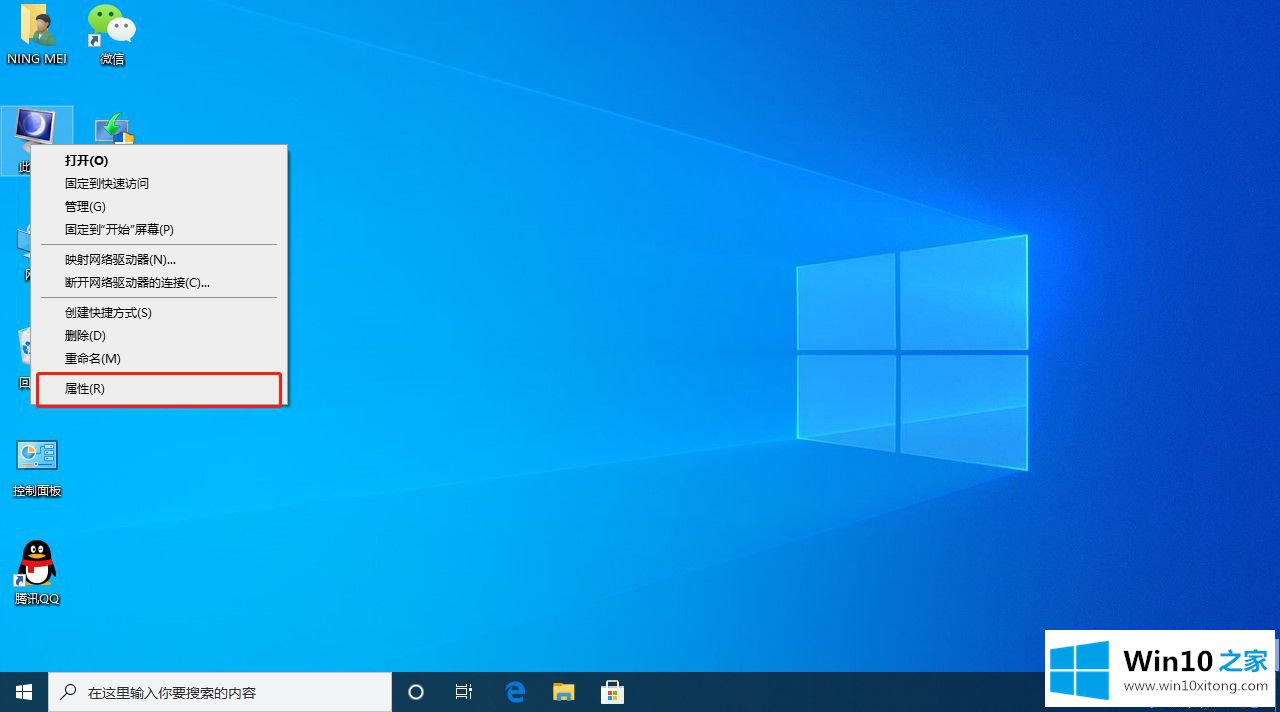
2.在打开的属性界面中,单击更改设置。
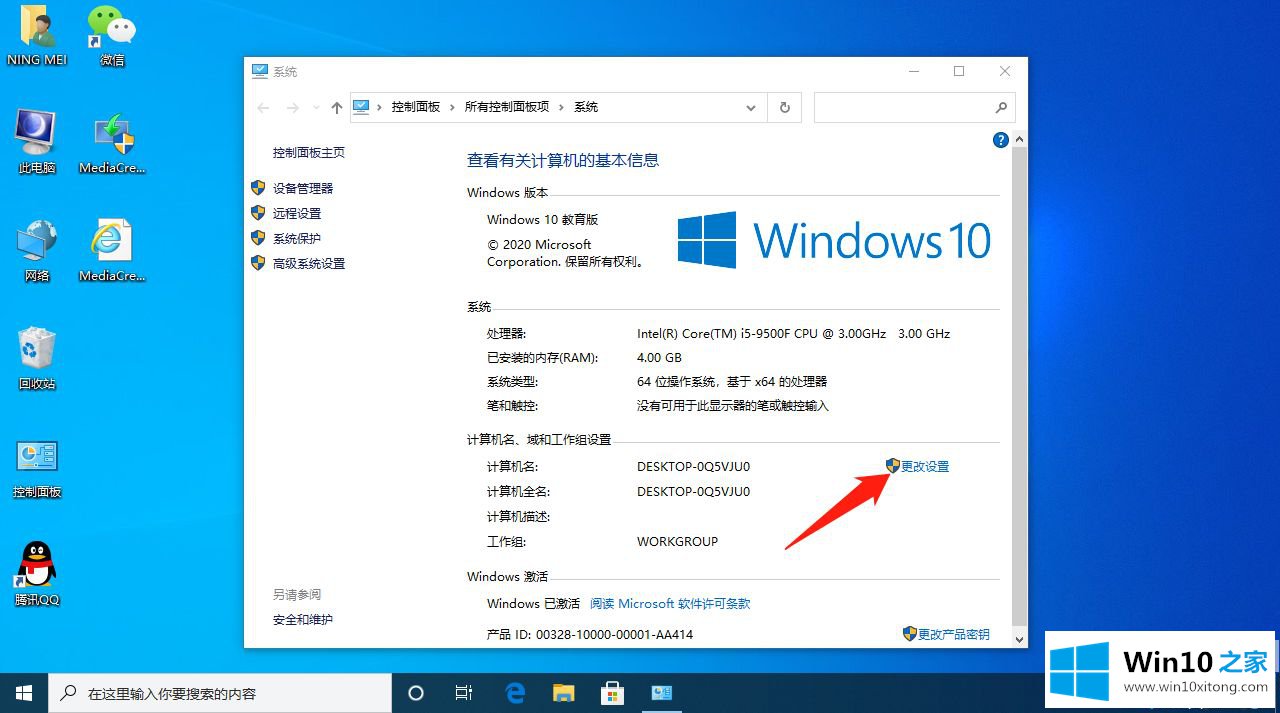
3.在弹出窗口中,单击网络。
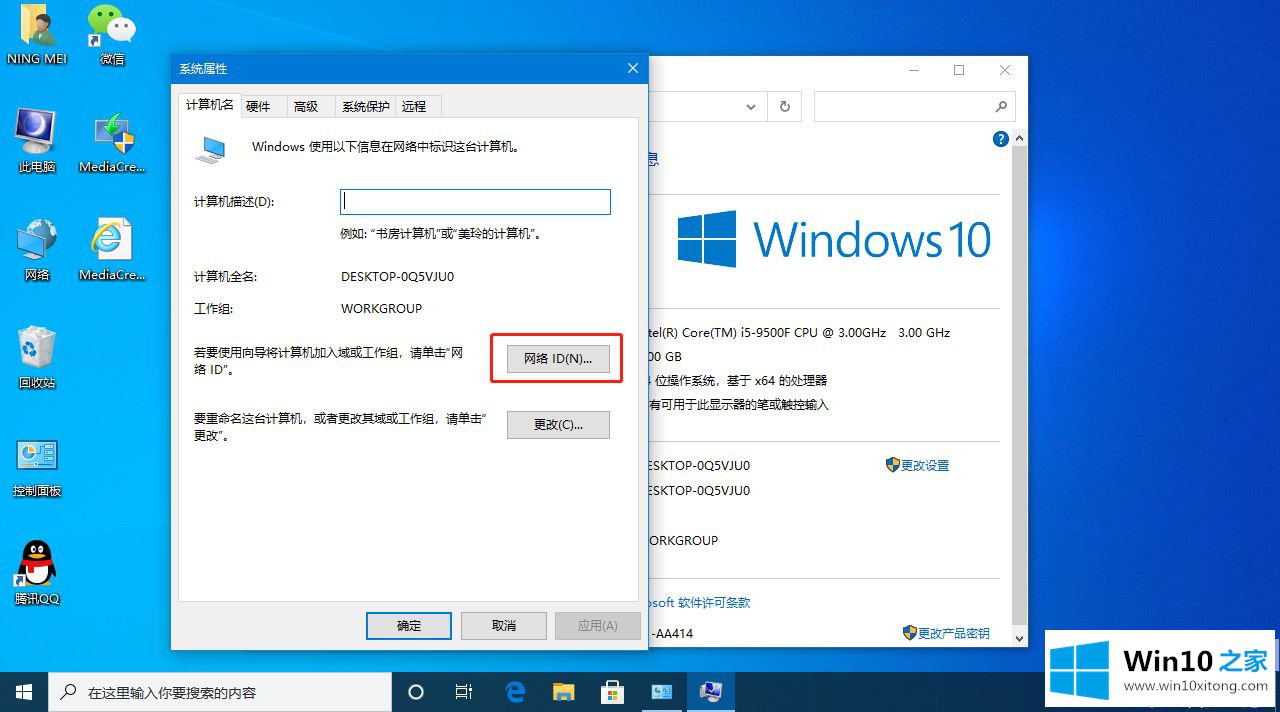
4.然后选择家用电脑选项,然后单击下一步并重新启动。
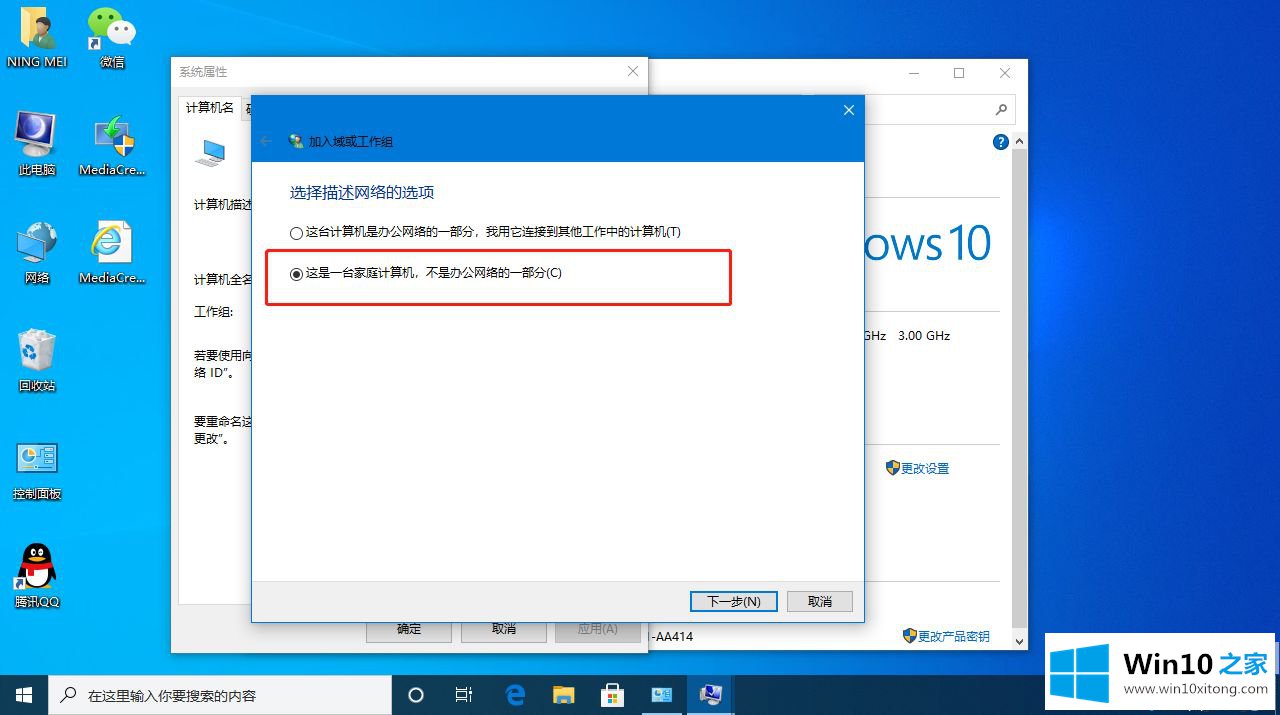
方法2:
1.按win R打开运行,输入gpedit.msc进入。
2.然后根据路径点击windows Update打开自动配置更新。
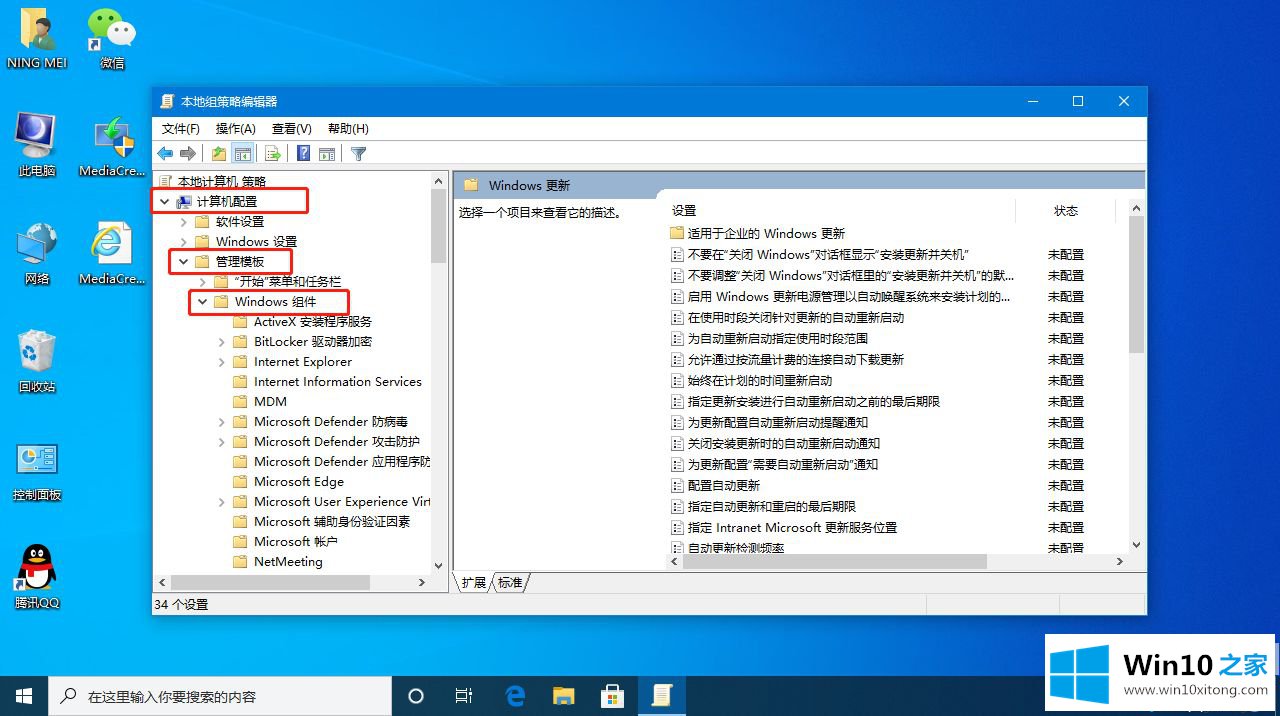
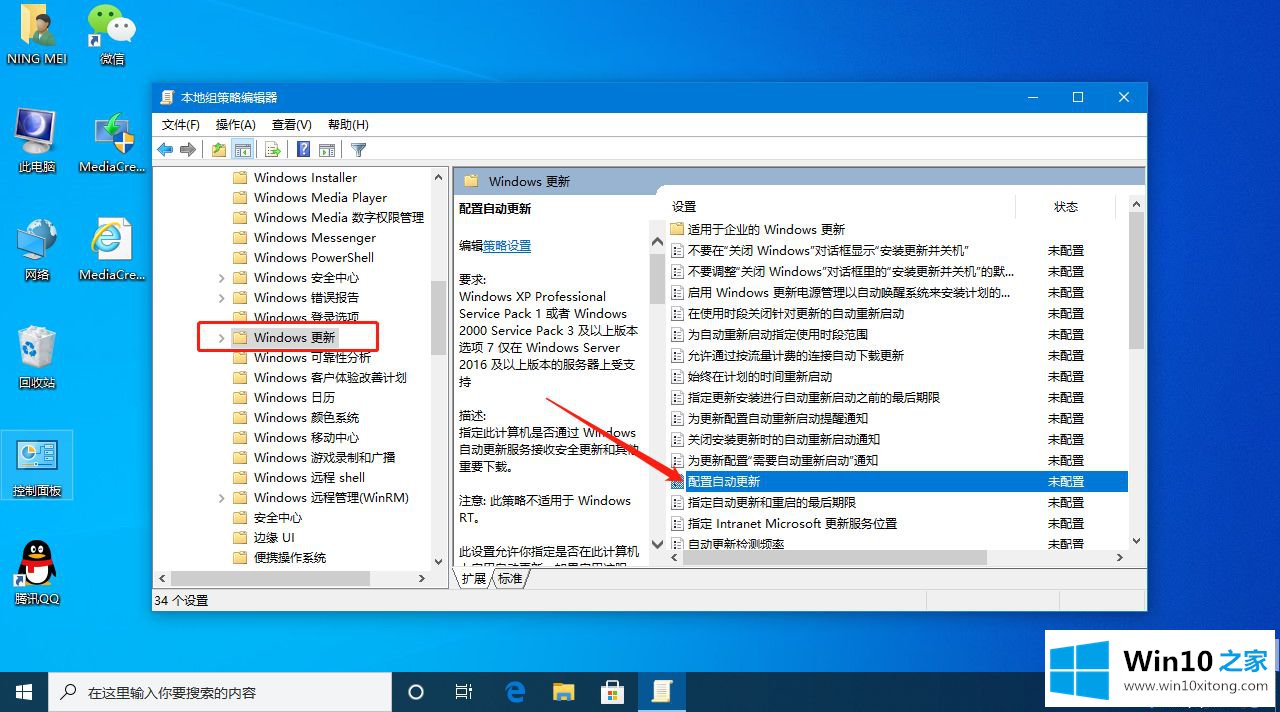
3.在打开的窗口中,选择未配置,最后单击确定。
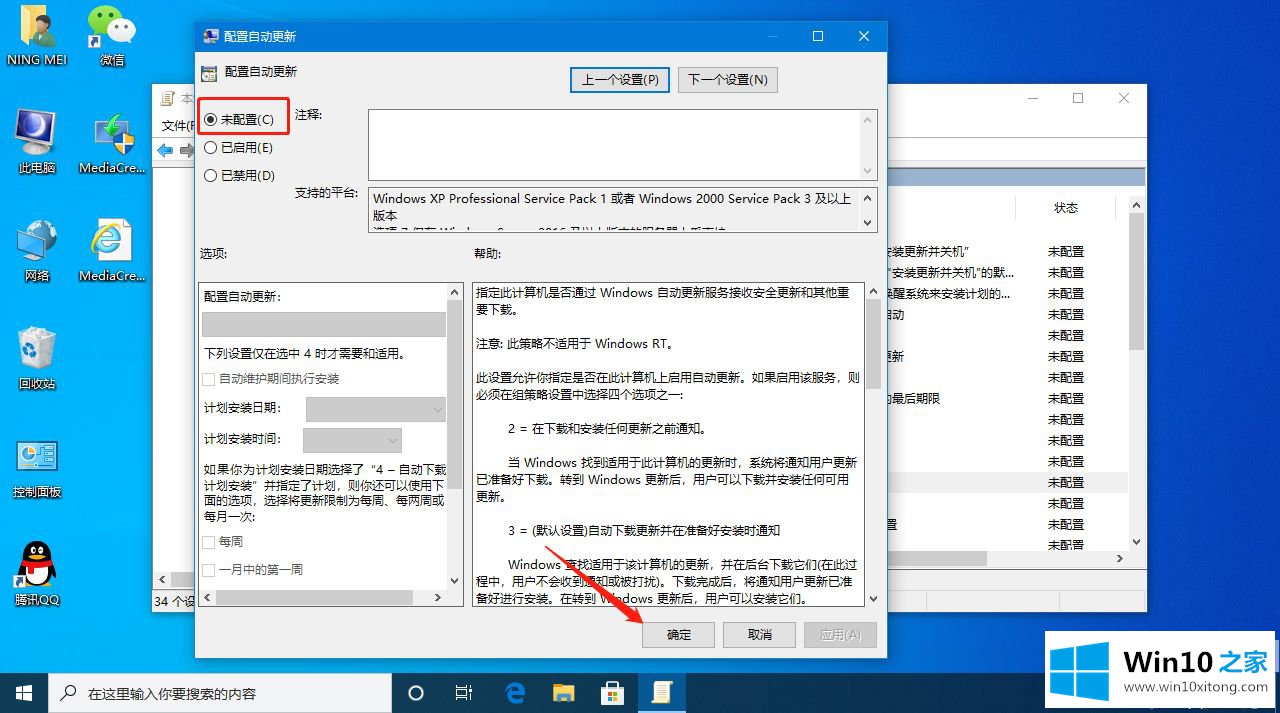
这是win10系统提示“某些设置由您的组织管理”的两种解决方案。简单的方法列举在这里,希望对大家有所帮助!
到这里,小编就已经全部告诉了大家win10系统提示“某些设置由你的图文教程,当然解决win10系统提示“某些设置由你的问题方法肯定是多种多样的,如果你有更好的办法,可以留言和小编一起来讨论。